¿Cómo arreglar este sitio no se puede alcanzar el error?
En este artículo, intentaremos resolver el error "No se puede acceder a este sitio" que los usuarios encuentran cuando intentan acceder a cualquier sitio.
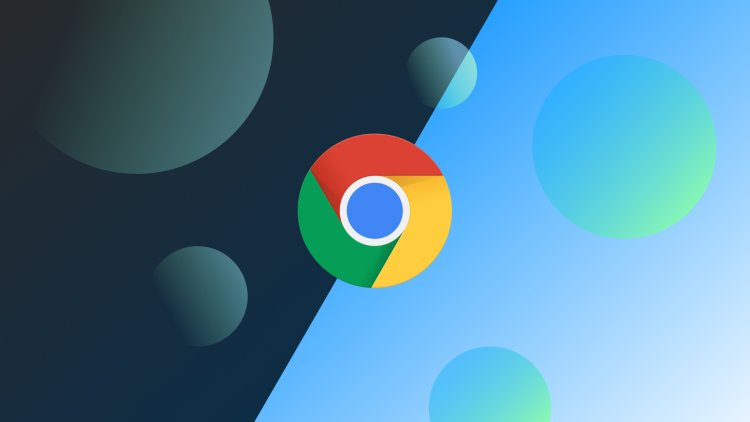
El error "No se puede acceder a este sitio" que los usuarios encuentran al intentar acceder al sitio web ocurre por muchas razones e impide el acceso. Si se enfrenta a un problema de este tipo, puede encontrar la solución siguiendo los pasos a continuación.
¿Qué es el error No se puede acceder a este sitio?
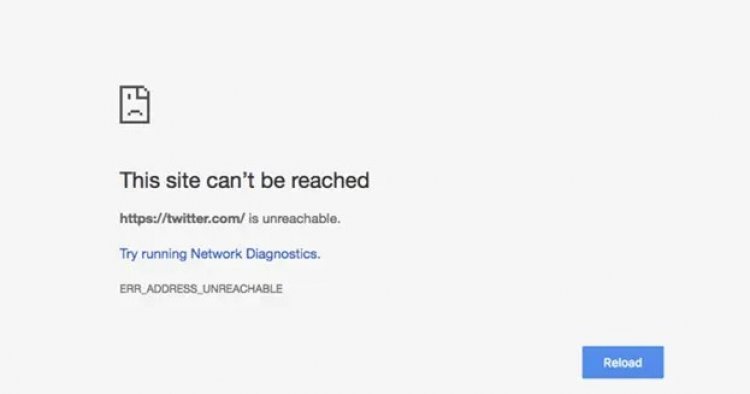
Este error puede ocurrir por varias razones e impedir nuestro acceso a Internet. Cualquier problema que se presente en nuestra conexión desencadena muchos errores y trae consigo problemas. Para esto, podemos verificar su conexión y comprender qué está causando el problema.
La desconexión repentina o la lentitud en nuestro Internet pueden causar tales problemas y limitar nuestro acceso a Internet. Para ello, necesitamos detectar la desconexión repentina o la lentitud de nuestro internet.
Por lo general, este error también es causado por una mala infraestructura de Internet o un problema con la inconsistencia de dns. La inconsistencia de la red causada por restos de servidores proxy puede provocar varios errores de conexión como este.
Los problemas de infraestructura o software en el sitio web al que proporcionará la conexión pueden causar dichos problemas y restringir su acceso al sitio web al que nos conectaremos.
¿Cómo arreglar este sitio es un error inalcanzable?
Intentaremos resolver este error mencionando algunas sugerencias para solucionar este error.
1-) Borrar caché y cookies
- Abra el menú Borrar datos de navegación presionando las combinaciones de teclas "Ctrl + Shift + Delete".
- Seleccione el intervalo de tiempo en el menú, seleccione "Cookies y otros datos del sitio" e "Imágenes y archivos en caché" y presione el botón "Borrar datos".
Después de este proceso, se borrarán la memoria caché y las cookies del navegador de Internet que utilice. Después de este proceso, puede intentar conectarse al sitio web al que desea acceder.
2-) Borrar caché de DNS
Si ninguna de las sugerencias anteriores funcionó, podemos resolver el problema borrando el caché de dns. Para esto;
- Escriba cmd en la pantalla de búsqueda de inicio y ejecútelo como administrador.
- Escriba las siguientes líneas de código en orden en la pantalla del símbolo del sistema y presione Entrar.
- ipconfig /flushdns
- restablecimiento de netsh int ipv4
- restablecimiento de netsh int ipv6
- netsh winhttp restablecer proxy
- restablecimiento de netsh winsock
- ipconfig /registerdns
- Después de este proceso, mostrará que su caché de dns y proxies se han borrado con éxito.
Después de este proceso, reinicie la computadora y ejecute el programa Fortnite. Si el problema persiste, pasemos a otra sugerencia.
3-) Apague su módem
Apague su módem, espere 20 segundos y vuelva a encenderlo. Durante este proceso, su dirección IP cambiará y evitará varios problemas de red. Si el problema persiste, pasemos a otra sugerencia.
4-) Registrar otro servidor DNS
Si ninguno de los procesos anteriores ha sucedido, guardemos otro servidor DNS en nuestra computadora.
- Abra el Panel de control.
- Seleccione la opción Red e Internet.
- En la pantalla que se abre, abra el Centro de redes y recursos compartidos.
- Haga clic en la opción "Cambiar la configuración del adaptador" a la izquierda.
- Abra el menú Propiedades haciendo clic derecho en su Tipo de conexión.
- Haga doble clic en Protocolo de Internet versión 4 (TCP/IPv4).
- Apliquemos la configuración escribiendo el servidor DNS de Google que daremos a continuación.
- Servidor DNS preferido: 8.8.8.8
- Otro servidor DNS: 8.8.4.4
- Luego haga clic en la opción "Verificar configuración al salir" y presione el botón Aceptar y aplique los procedimientos.
Después de este proceso, puede reiniciar la computadora y abrir el navegador de Internet y verificar si el problema persiste.
5-) Podría ser un problema del servidor
También puede haber un problema con el servidor o el software del sitio web que intenta conectar con el navegador de Internet. Para esto, los empleados del sitio web deben solucionar este problema. No habrá mucho que podamos hacer por esto, solo tenemos que esperar a que esta situación se resuelva.
![¿Cómo solucionar el error del servidor de YouTube [400]?](https://www.hatauzmani.com/uploads/images/202403/image_380x226_65f1745c66570.jpg)


























